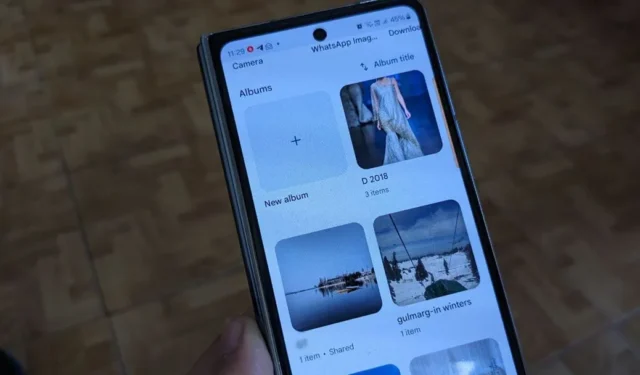
Alba ve Fotkách Google pomáhají organizovat obrázky a videa. Alba můžete použít k seskupování obrázků podle místa, cesty, lidí a dalších. Nastavení alb Fotek Google se může zdát zastrašující, ale není tomu tak. Vaše budoucí já by vám za to dnes poděkovalo. Můžete snadno vytvářet alba, měnit jejich titulní fotku, přejmenovávat fotoalba, přeskupovat fotoalba a dělat mnoho dalšího. Chcete-li začít, pojďme se podívat na nejlepší tipy a triky k používání alb Fotek Google.
1. Vytvořte album
Chcete-li vytvořit album ve Fotkách Google, postupujte takto.
1 . V aplikaci Fotky Google klepněte v dolní části na kartu Knihovna .
2. Klepnutím na tlačítko Nové album (+) vytvoříte nové album.

3. Zadejte název alba do pole Přidat název a klepněte na tlačítko Vybrat fotografie . Poté vyberte fotografie, které chcete přidat do alba.
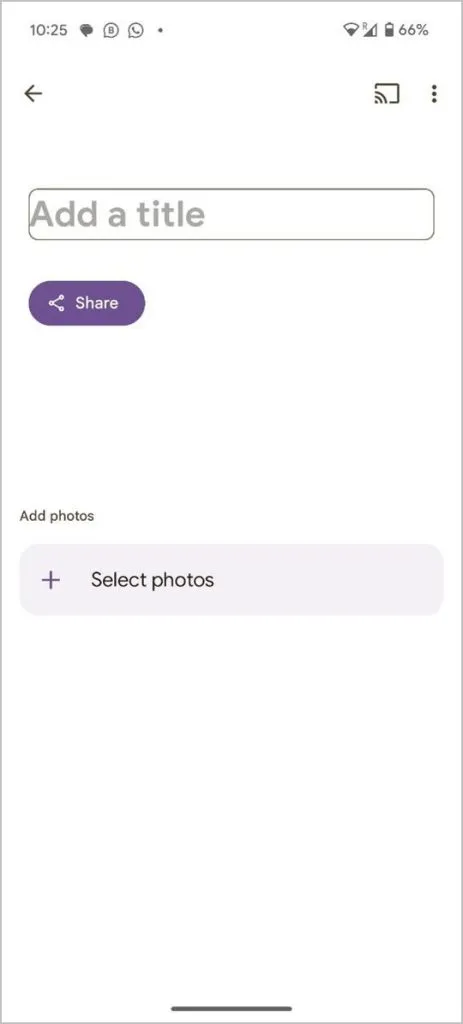
2. Změňte titulní fotografii alba
Album lze identifikovat buď podle názvu, nebo podle obrázku na obalu. Naštěstí si oba můžete přizpůsobit ve Fotkách Google.
Chcete-li změnit titulní obrázek alba, postupujte takto:
1. Otevřete album.
2. Klepněte na ikonu se třemi tečkami a vyberte Změnit obal alba. Vyberte fotografii, kterou chcete nastavit jako úvodní obrázek.
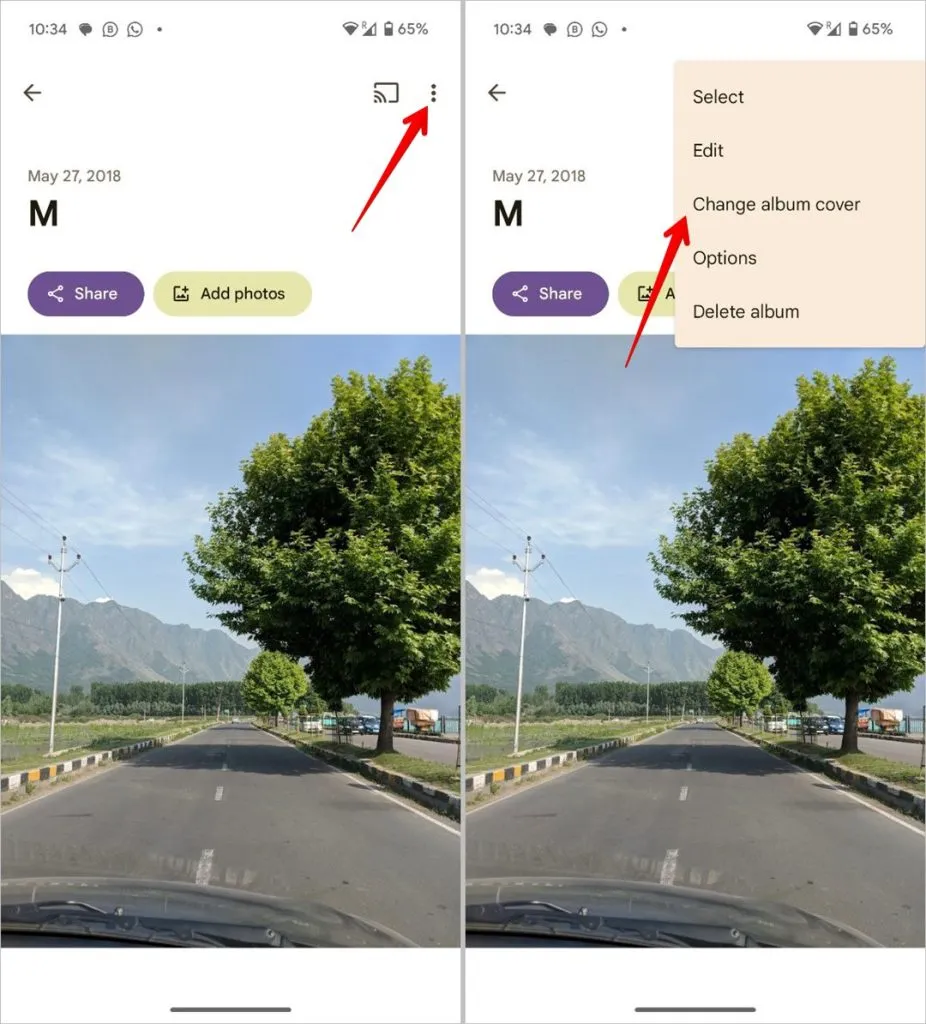
3. Přejmenujte fotoalbum
Chcete-li změnit název nebo název fotoalba, postupujte takto:
1. Otevřete album Fotky Google, jehož název chcete změnit.
2. Klepněte na jméno. Přejde do režimu úprav. Zadejte nový název alba a stisknutím ikony zaškrtnutí v horní části uložte změny.
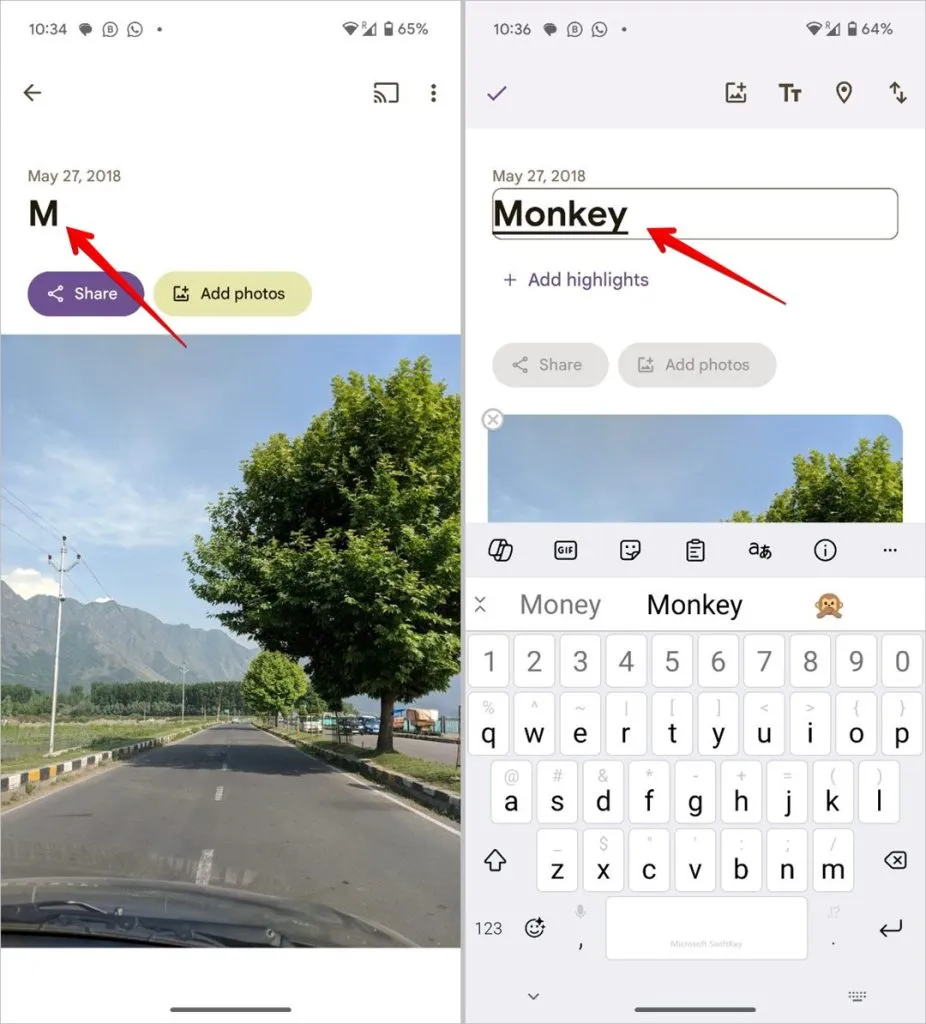
4. Řazení fotografií v albu
Nelíbí se vám výchozí pořadí fotek ve vašem albu? Nedělej si starosti. Můžete snadno změnit uspořádání nebo změnit pořadí řazení obrázků/videí ve svém albu.
1. Otevřete album Fotky Google.
2. Klepněte na ikonu se třemi tečkami nahoře.
3. Z nabídky vyberte Upravit .
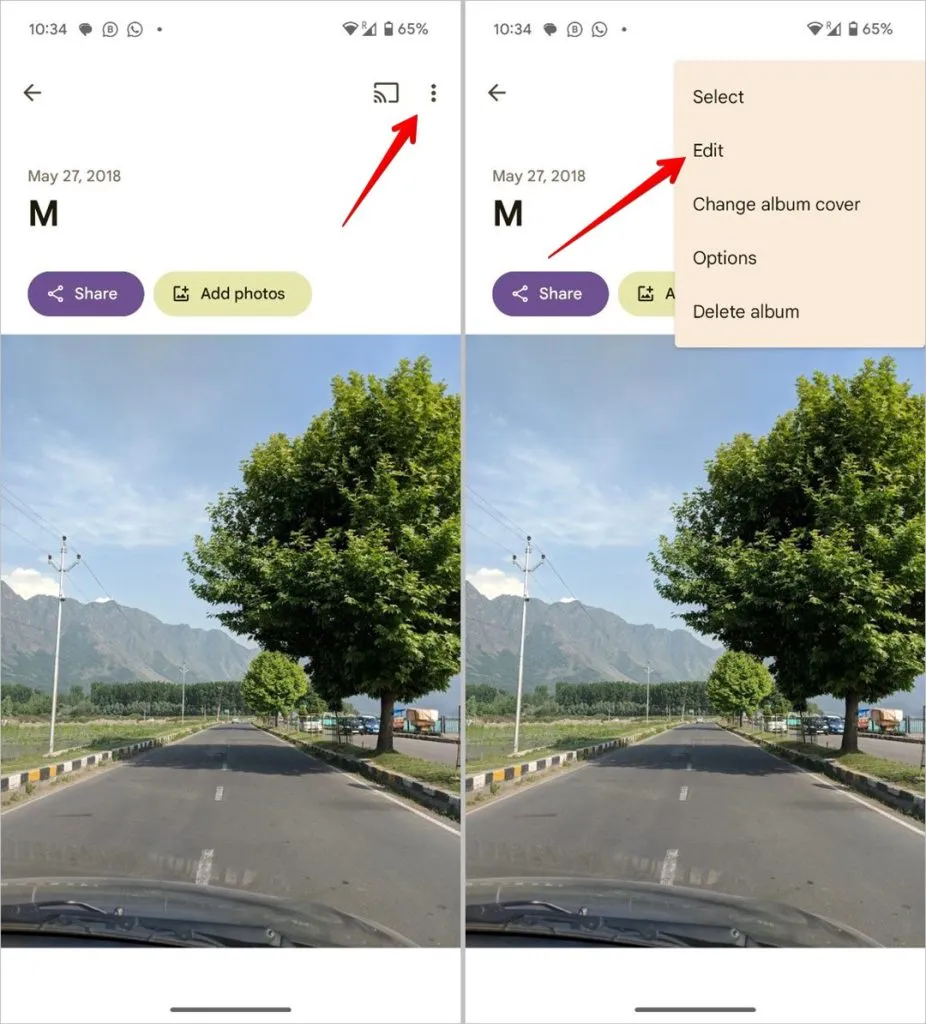
4. Klepněte na ikonu Seřadit a vyberte režim třídění. Můžete třídit podle nejstarších, nejnovějších nebo nedávno přidaných položek.
5. Klepnutím na ikonu zaškrtnutí potvrďte změny.
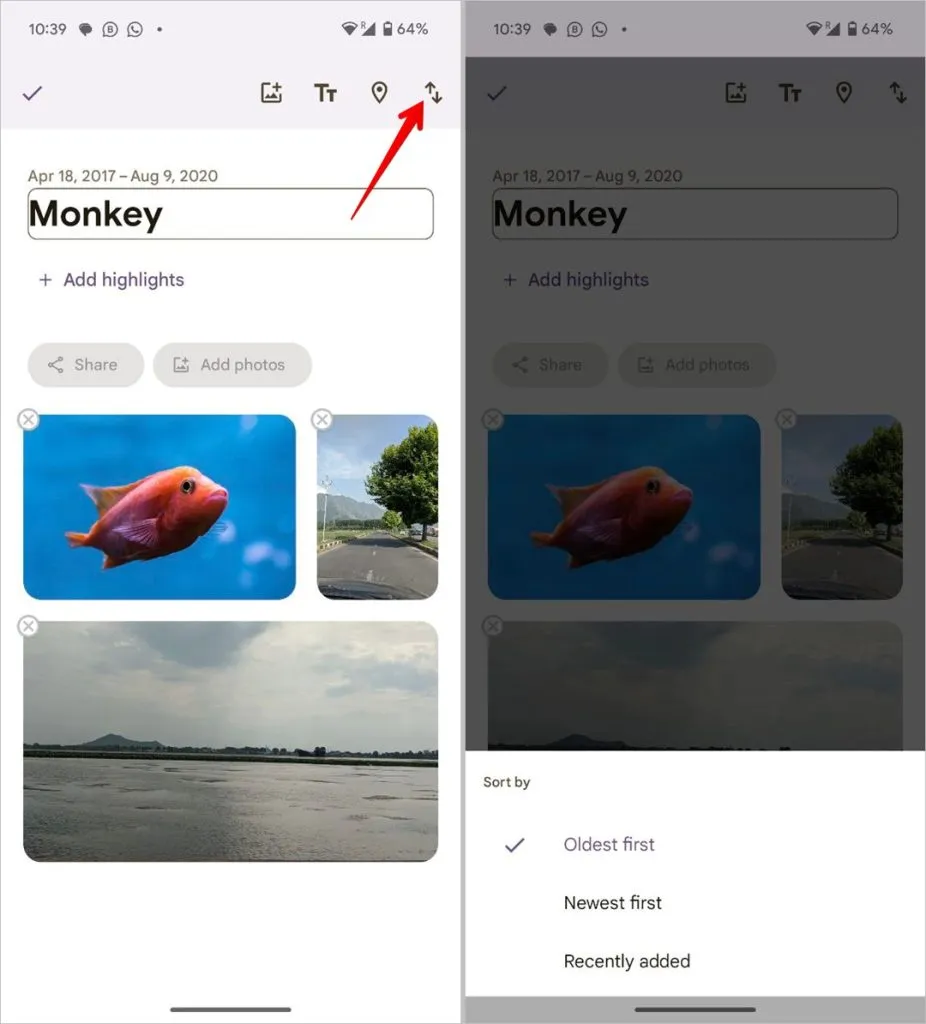
5. Uspořádejte alba
Kromě přeuspořádání obrázků v albu můžete alba také přeuspořádat podle nejnovější fotografie, poslední upravené položky nebo názvu alba v abecedním pořadí.
Chcete-li tak učinit, klepněte na kartu Knihovna v albu Fotky Google. Klepněte na aktuální režim třídění a vyberte ze seznamu nový režim třídění.
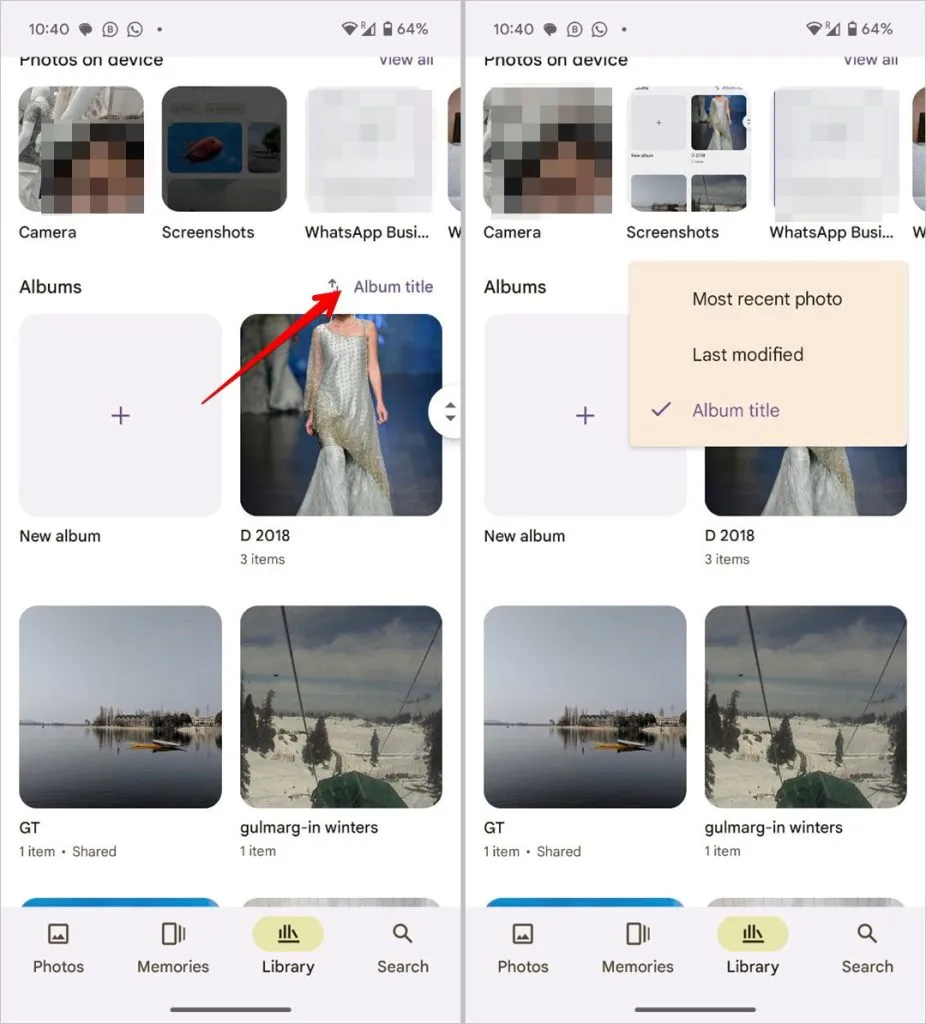
6. Přidejte umístění nebo mapu mezi obrázky do alba
Fotky Google umožňují do alb ručně přidat polohu nebo mapu. Umístění můžete ponechat v horní části alba nebo mezi více snímky. Skvělé je, že do jednoho alba můžete přidat více míst/map.
Chcete-li do alba přidat polohu nebo mapu, postupujte takto:
1. Otevřete album ve Fotkách Google.
2 . Klepněte na ikonu se třemi tečkami a vyberte Upravit .
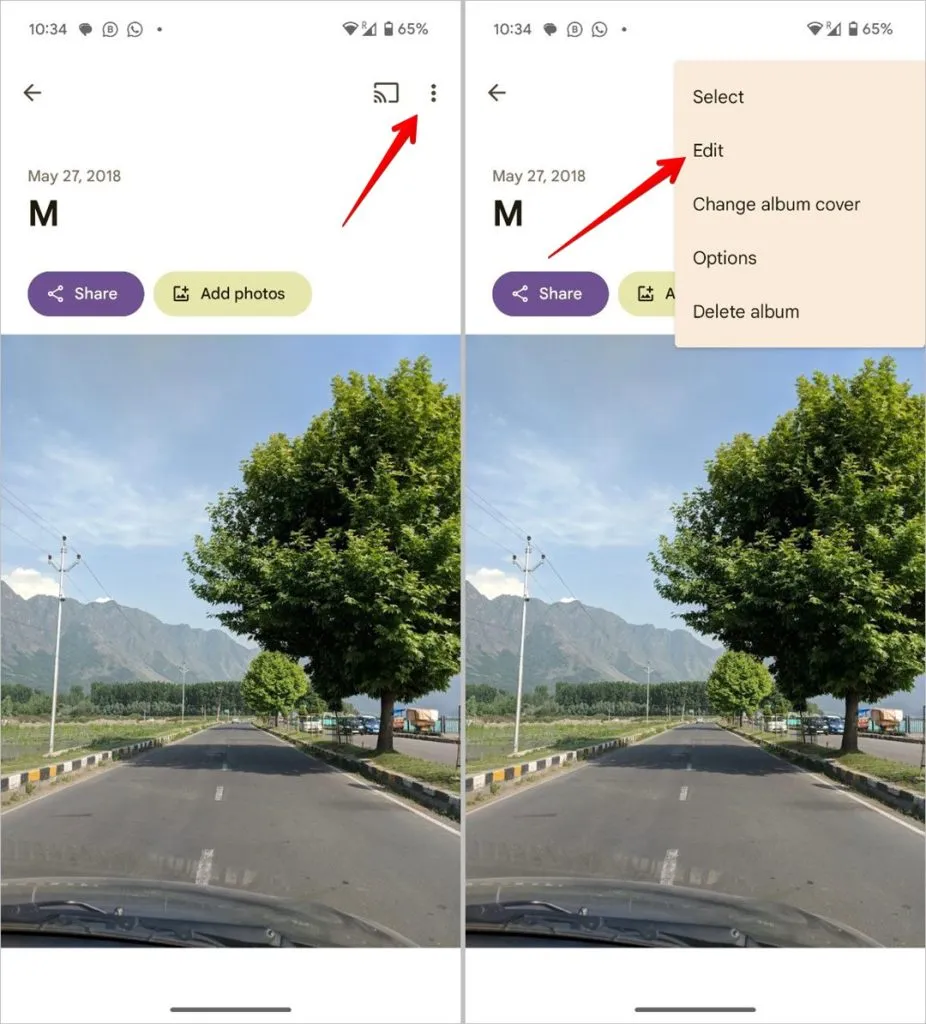
3. Klepněte na ikonu Umístění a vyberte z možností Umístění, Mapa nebo Navrhovaná umístění zespodu.
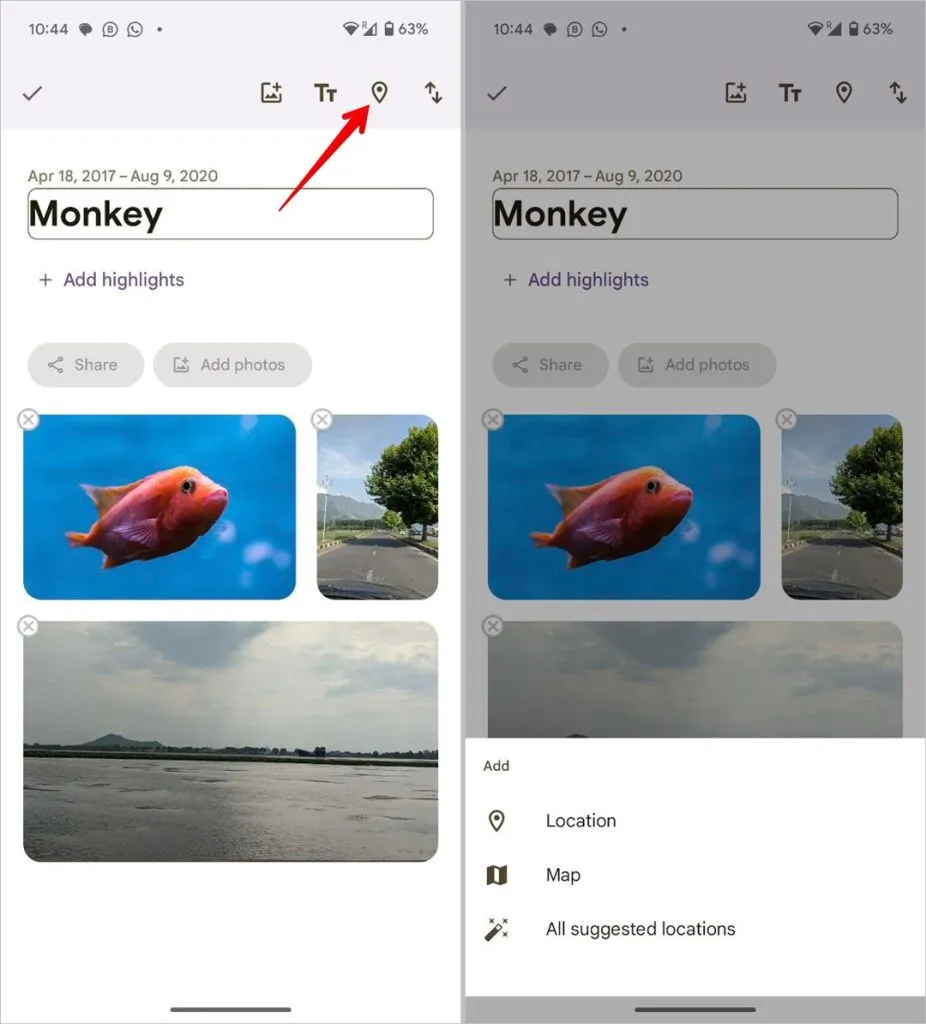
4. Poté přidejte požadované umístění. Po přidání klepněte na ikonu zaškrtnutí pro uložení změn.
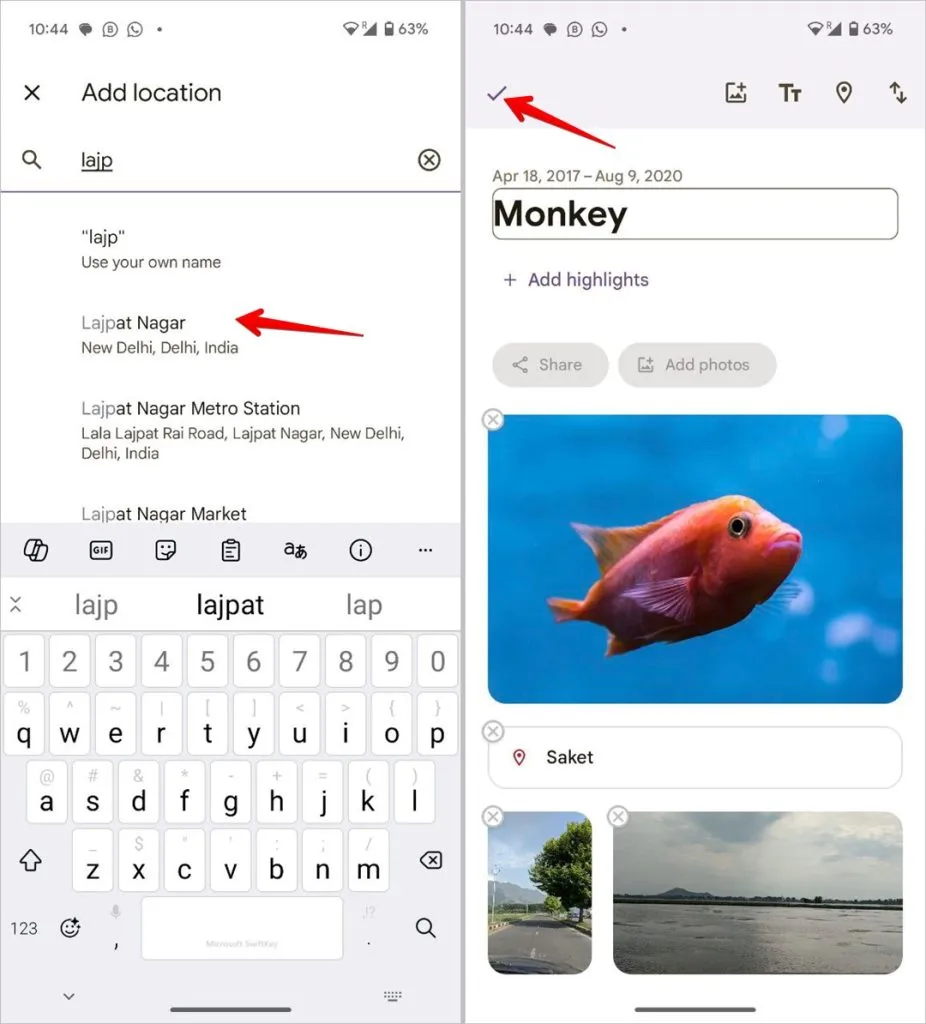
5. Chcete-li přidat další umístění, opakujte kroky.
7. Přidat text mezi obrázky
Chcete-li, aby vaše alba byla zajímavější, můžete mezi obrázky přidat popisný text. Můžete mít více textových karet, kde každá karta bude definovat spoustu obrázků.
Chcete-li přidat text, postupujte takto:
1. Otevřete album a klepněte na ikonu se třemi tečkami a poté na Upravit .
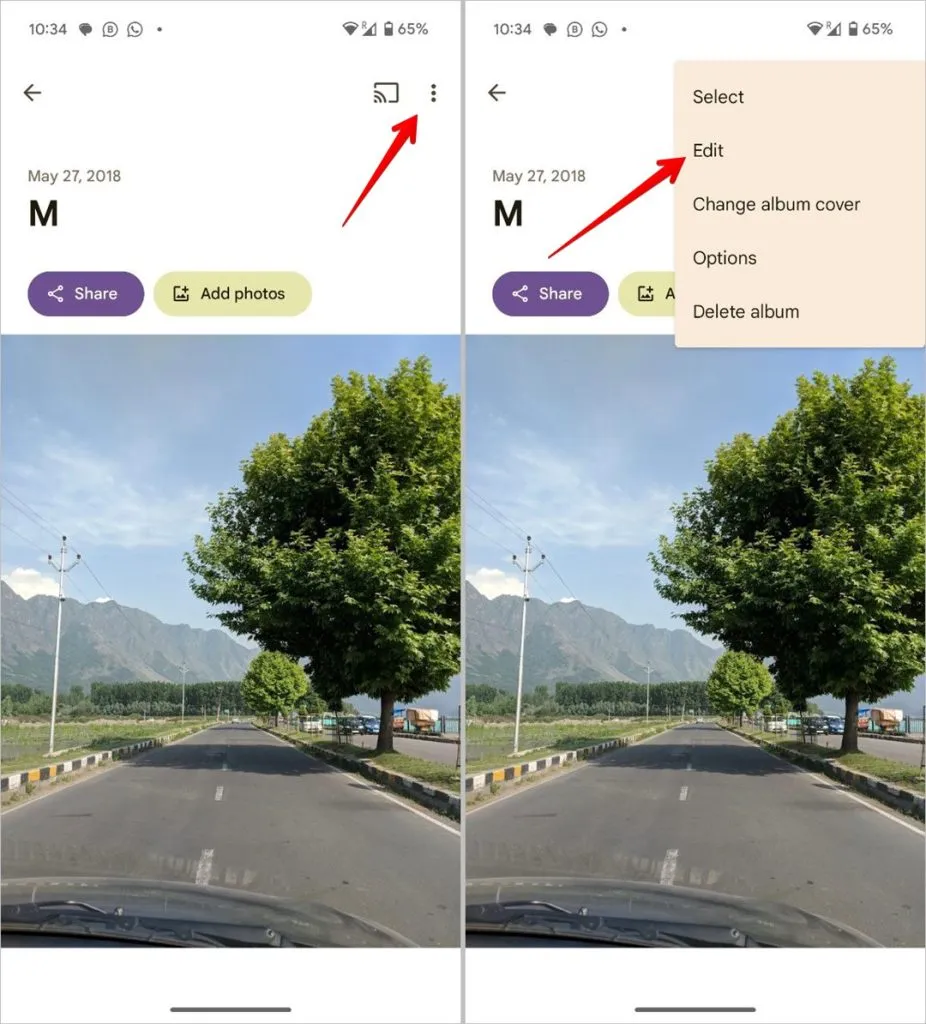
2. Klepněte na ikonu Tt a zadejte text do zobrazeného pole. Stiskněte ikonu zaškrtnutí. Podobně přidejte do alba další text.
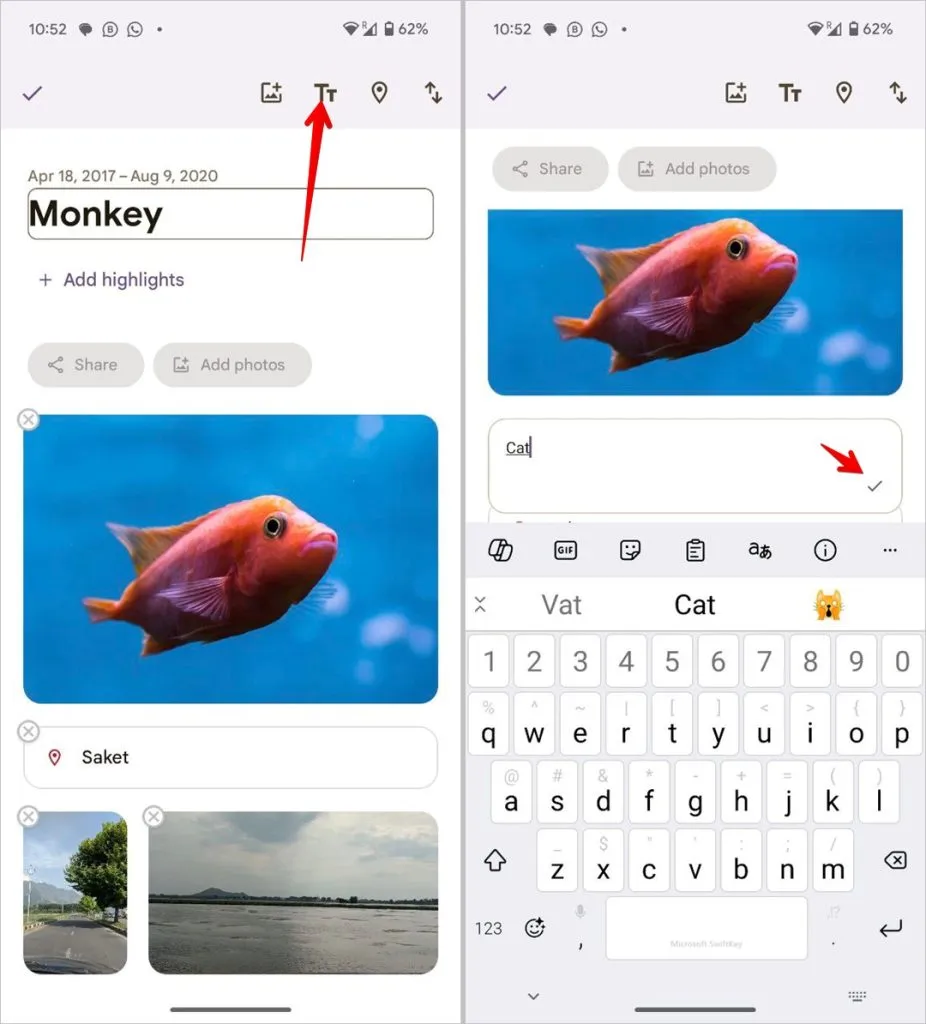
8. Přesouvání fotografií mezi alby
Přesouvání obrázků mezi alby Fotek Google je docela složité, ale jednoduché. Dovolte nám vysvětlit. Na rozdíl od běžných galerijních aplikací, kde najdete tlačítko pro přesun obrázků mezi různými alby, Fotky Google nic takového nenabízí. Místo toho musíte přidat obrázky do druhého alba a ručně je odebrat z prvního alba.
Fotky Google ukládají jednu kopii vašeho obrázku. Poté, když přidáte obrázek do alba, vytvoří se v tomto albu jeho zástupce. To znamená, že můžete mít stejný obrázek ve více albech, aniž by to ovlivnilo úložiště. Stejný koncept se používá při přesouvání obrázků mezi alby.
Chcete-li přesouvat fotky mezi alby Fotek Google, postupujte takto:
1. Otevřete album Fotky Google, kam chcete přesunout požadované fotografie.
2. Klepněte na tlačítko Přidat fotografie a vyberte obrázky, které chcete přesunout do tohoto alba.
3 . Stiskněte tlačítko Přidat . Vybrané fotografie se zobrazí v albu.
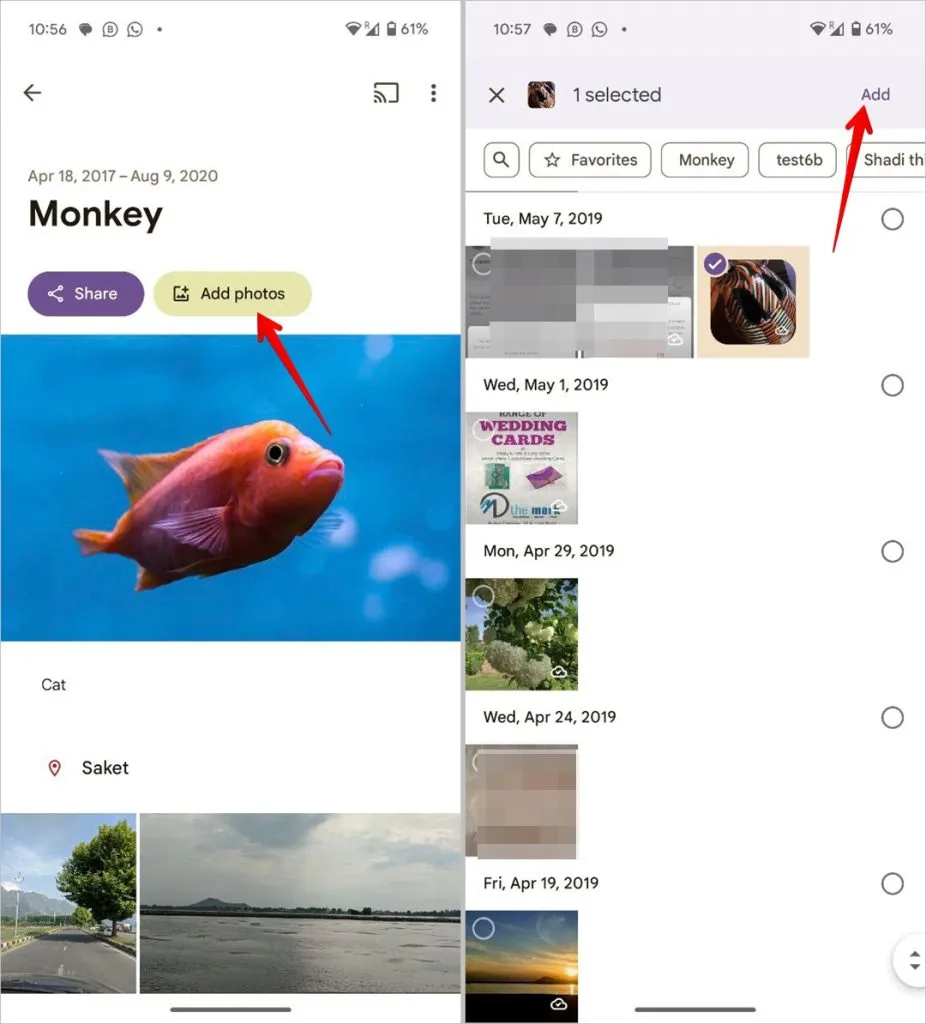
4. Nyní přejděte do původního alba s těmito fotografiemi. Dlouhým stisknutím kteréhokoli z obrázků jej vyberete. Poté vyberte další obrázky klepnutím na ně.
5. Nakonec klepněte na ikonu se třemi tečkami nahoře a vyberte Odebrat z alba.
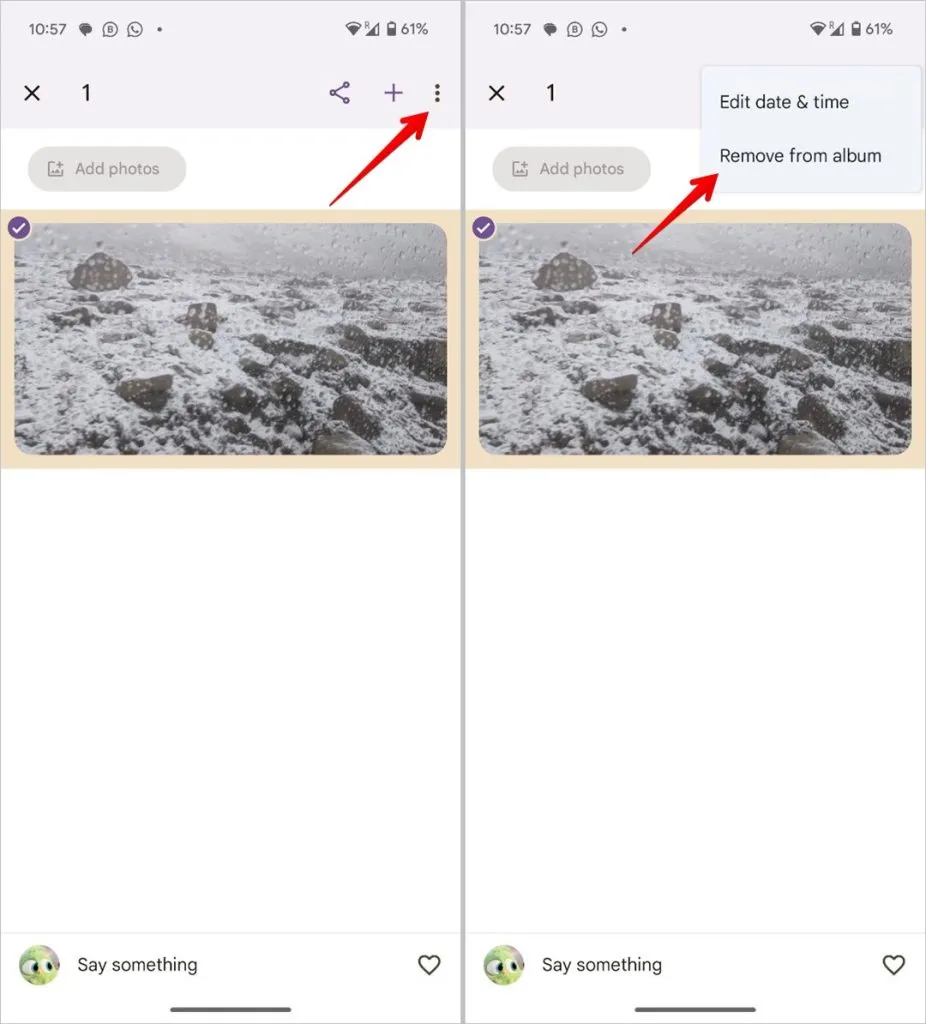
Alba Fotek Google můžete sdílet s ostatními uživateli Fotek Google i s těmi, kteří Fotky Google nepoužívají. To druhé je možné pomocí odkazů.
Chcete-li sdílet album Fotek Google, otevřete jej a klepněte na tlačítko Sdílet . Vyberte kontakt, se kterým chcete album sdílet, klepněte na Získat odkaz a poté odešlete odkaz na album svému příteli.
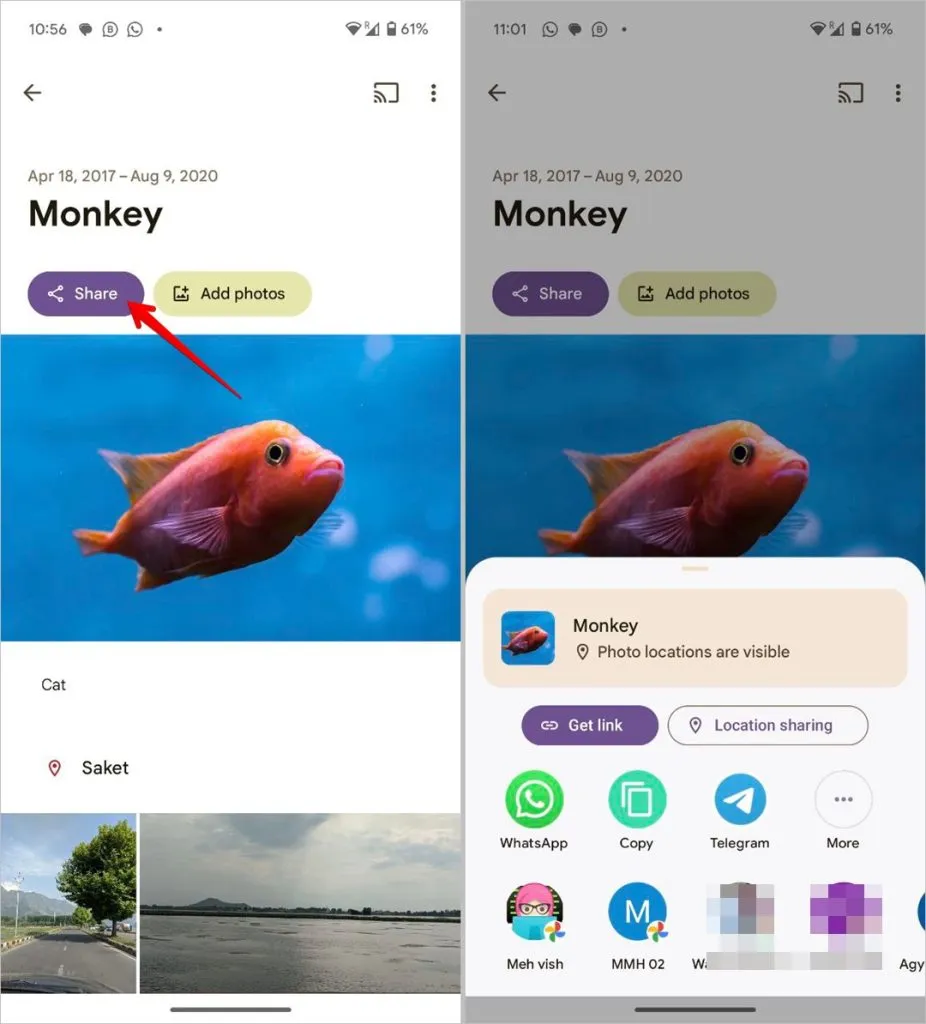
Pokud s vámi někdo sdílí album nebo vy s někým sdílíte album, můžete je skrýt na kartě Knihovna. Otevřete album a klepněte na ikonu se třemi tečkami . Vyberte Skrýt z knihovny.
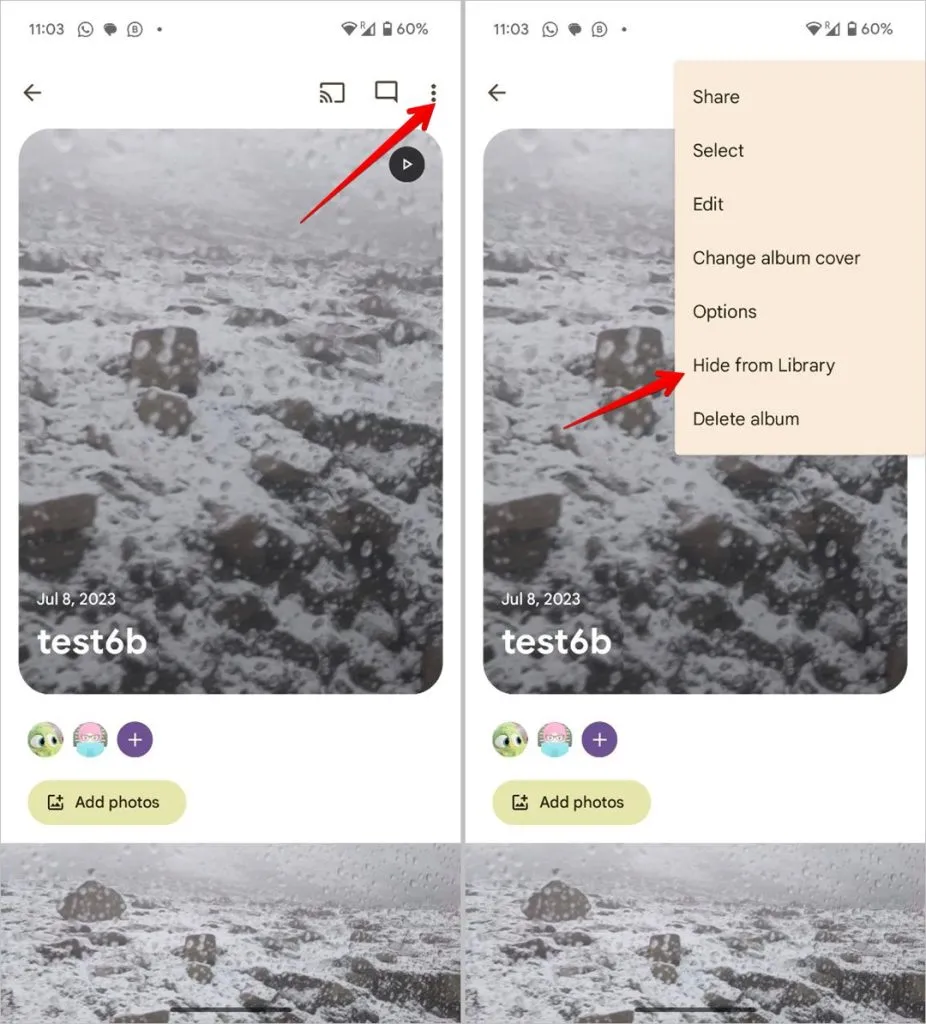
11. Automaticky přidávat fotografie do alba
Ve Fotkách Google si můžete nastavit živé album s automatickou aktualizací, kam se budou automaticky přidávat obrázky podle lidí nebo domácích mazlíčků. Pokud si například chcete ponechat všechny obrázky svého dítěte v albu, vyberte jeho/její obličej a Fotky Google do tohoto alba automaticky přidají budoucí obrázky.
Chcete-li nastavit živé album, postupujte takto:
1. V aplikaci Fotky Google klepněte nahoře na ikonu Přidat (+) a vyberte Album .
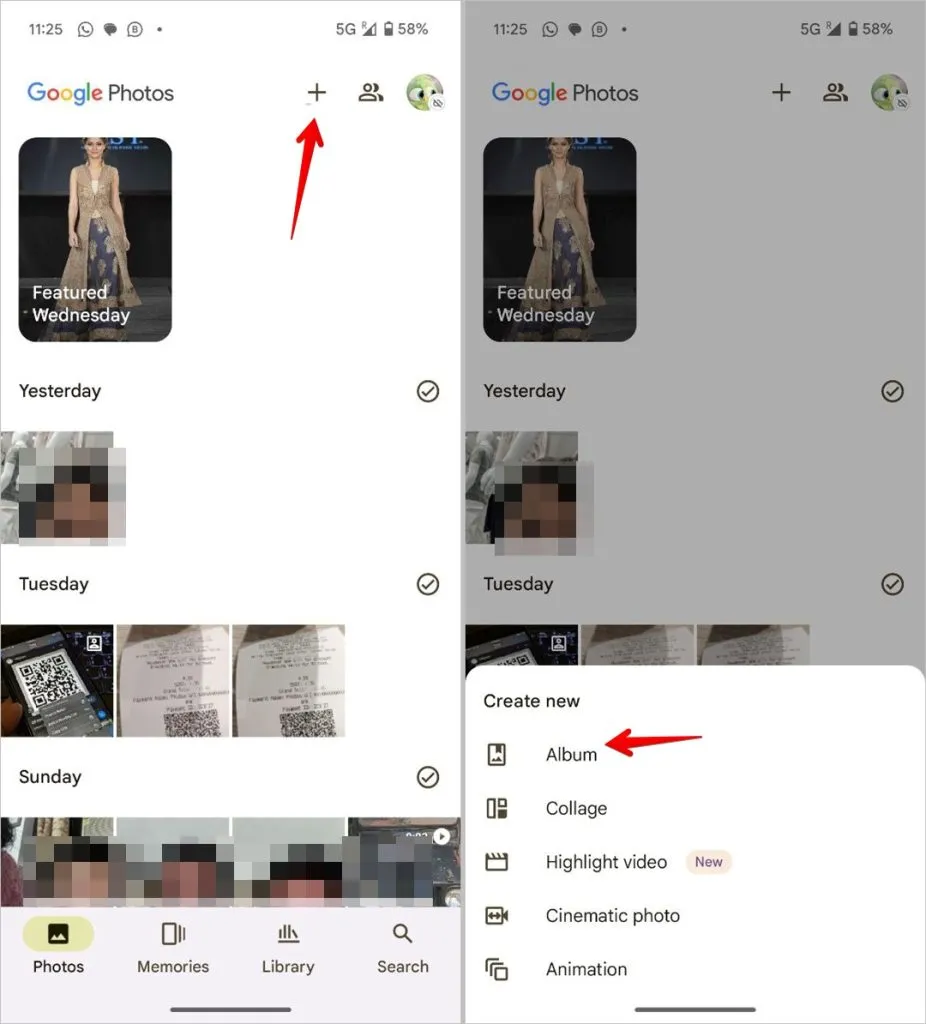
2. Klepněte na Vybrat lidi a zvířata.
3. Poté vyberte obličej a potvrďte jej.
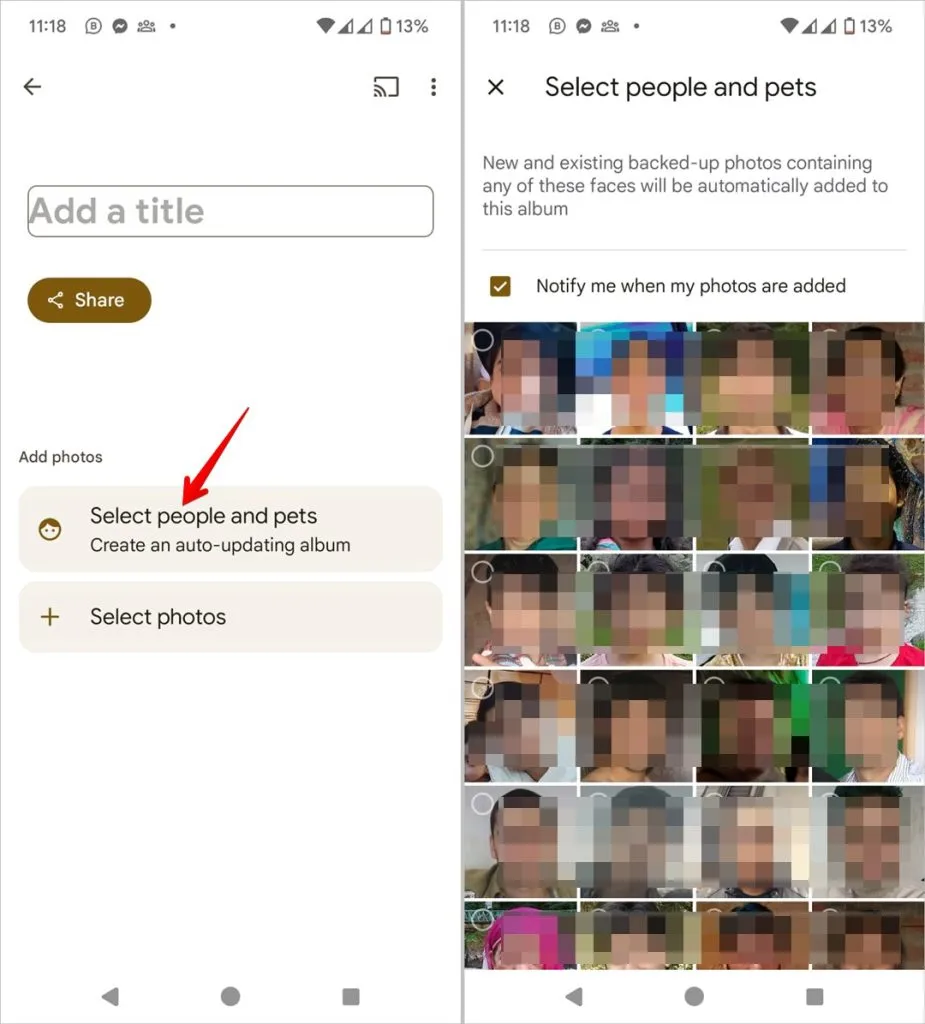
Fotky Google nabízí soukromou složku, kde můžete skrýt své fotky a videa. Složka je chráněna pomocí kódu, takže nikdo nemá přístup k vašim soukromým fotografiím.
Chcete-li nastavit uzamčenou složku , klepněte na kartu Knihovna ve Fotkách Google a stiskněte možnost Nástroje . Vyberte Uzamčená složka. Složku nastavte podle pokynů na obrazovce.
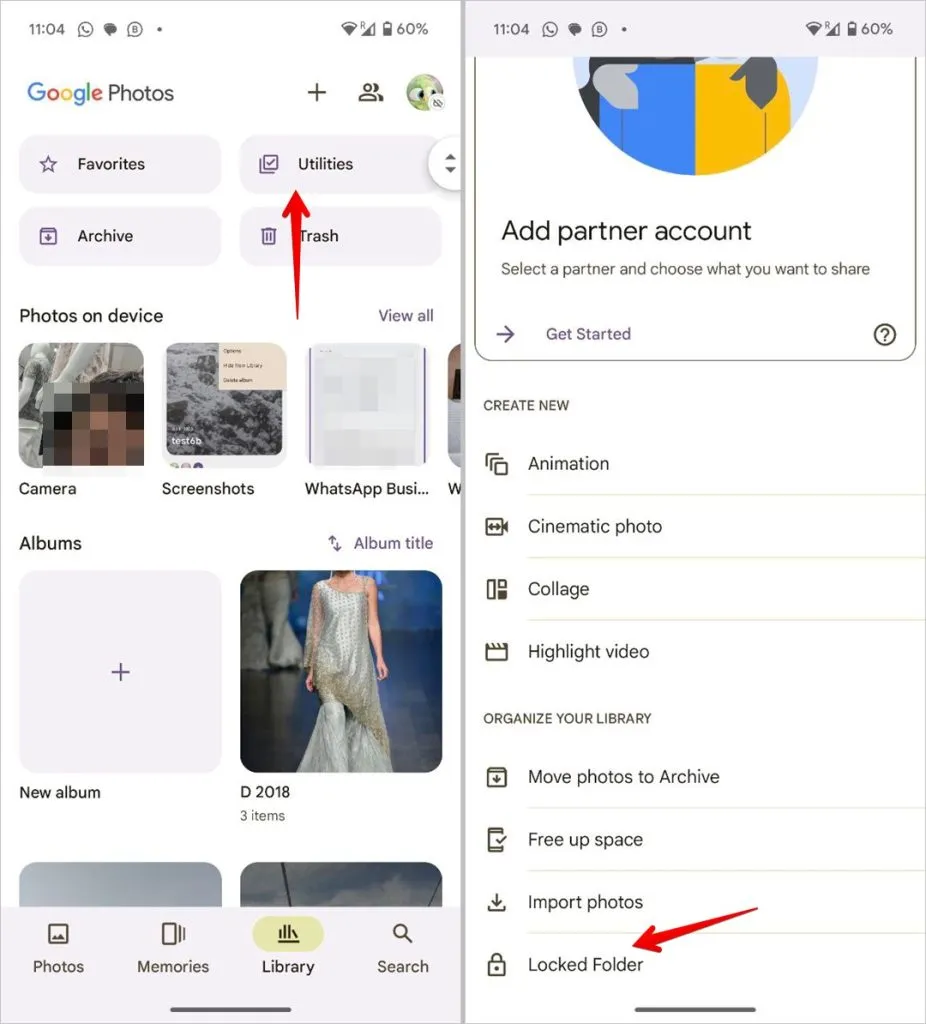
Chcete-li přidat fotografie do uzamčené složky, otevřete libovolný obrázek a přejeďte prstem nahoru. Vyberte možnost Přesunout do uzamčené složky . Přečtěte si, jak ukládat fotografie přímo z aplikace Fotoaparát do uzamčené složky .
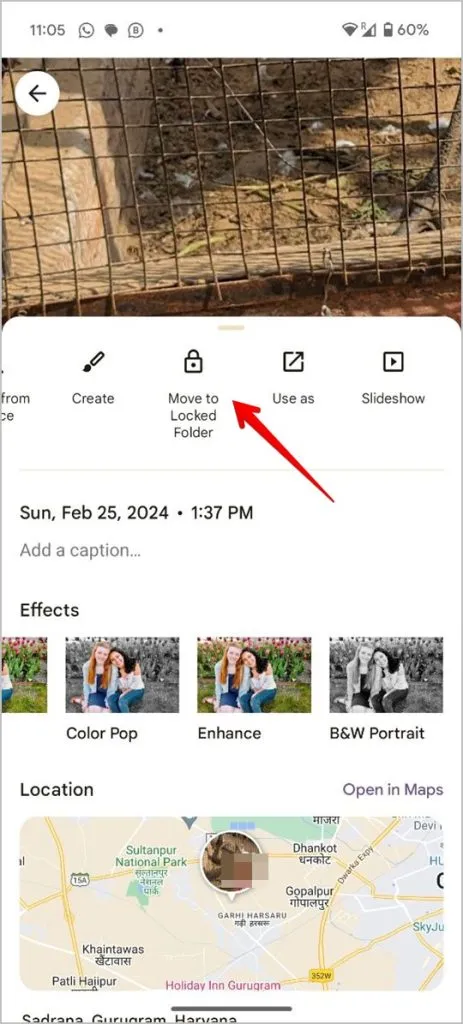
Nejčastější dotazy
1. Můžete ve Fotkách Google vytvářet dílčí alba?
Ne, ve Fotkách Google nemůžete vytvářet dílčí alba.
2. Kolik fotografií nebo videí můžete přidat do alba?
Do jednoho alba můžete přidat až 20 000 fotografií nebo videí.
3. Vyprší platnost alb Fotek Google?
Ano, pokud nebudete aktivní alespoň 2 roky, váš obsah bude z Fotek Google smazán. Předtím vám však Google pošle e-maily s připomenutím.
4. Proč nemohu upravit album?
Změny v albu, jako je změna názvu, titulní fotografie atd., může provádět pouze autor alba.
Upravit ve Fotkách Google
Jakmile své obrázky a videa uspořádáte v albech Fotek Google, můžete je pomocí aplikace také upravovat. Ve Fotkách Google můžete například vytvořit koláž , zvýraznit video nebo film .


Napsat komentář